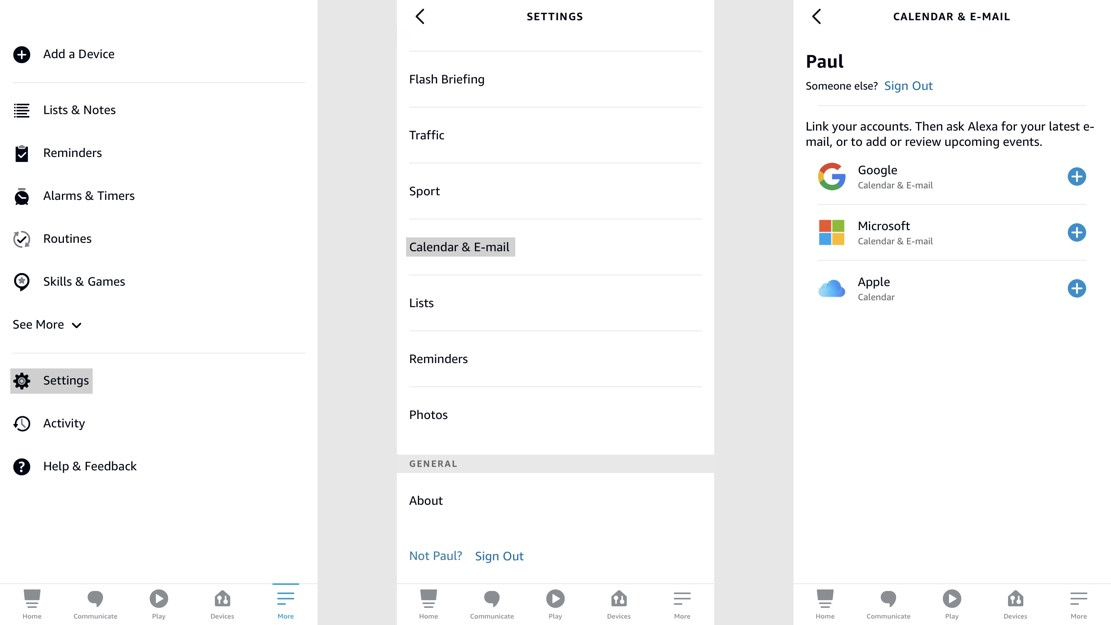Kuidas oma kalendrit Alexaga linkida ja kasutada
Alexa on suurepärane isiklik korraldaja ja assistent, kuid oma päeva kontrollimiseks peate lisama oma kalendrid. Alexa töötab Google'i, Apple'i ja Microsofti (Outlook/Hotmail) kalendritega, seega ei tohiks ühilduvus probleeme tekitada.
Võite lihtsalt Alexalt küsida ja küsida, kuidas teie päev või nädal välja näeb või millised kohtumised teil on jäänud, enne kui saate koju minna ja kaua teenitud uinaku teha.
Selle punktini jõudmiseks peate siiski oma Amazon Alexa kontoga oma kalendrid seadistama.
Kuidas te seda seadistate ja mis veelgi olulisem, milliseid kalendrisüsteeme saate sellega ühendada?
Veereme sellest läbi.
Kuidas lisada oma kalender Alexasse
Enne midagi muud peate kalendrite ühendamiseks avama selle Alexa rakenduse.
1 Puudutage valikut Rohkem.
2 Koputage valikut Seaded.
3 Kerige alla jaotiseni Kalender ja meil
. 4 Valige oma kalendriteenus.
Siin on kolm võimalust: Google, Microsoft ja Apple.
Igal kontol on sisselogimiseks erinevad nõuded. Näiteks kui teil on kahefaktorilise autentimisega Apple'i konto, peate looma Alexa jaoks rakendusepõhise parooli.
Kui olete seda teinud, sünkroonitakse kõik teie selle teenuse kalendrid. Kui soovite mõned kalendrid välja jätta, tehke järgmist.
1 Minge tagasi seadete jaotisesse Kalender ja meil.
2 Klõpsake oma kalendriteenusel.
3 Tühjendage märge selle kohta, mida te näha ei soovi.
Nüüd, siin on Alexaga hõõrumine. Peate valima ühe kalendri, mida Alexa kasutab sündmuste lisamiseks. Kahjuks ei saa te selle abil asju erinevatesse kalendritesse lisada. Siit saate teada, kuidas valida oma eriline kalender.
1 Tagasi jaotisesse Kalender ja meilid jaotises Seaded.
2 Vaadake kohta, kus on kirjas "Alexa lisab sellesse kalendrisse uusi sündmusi…"
3 Valige kalender, kuhu soovite Alexa sündmused lisada.
Boom, kõik on valmis. Alexa saab nüüd lugeda teile teie kalendrikohtumisi ja luua teie jaoks valitud kalendris uusi sündmusi.
Kahjuks ei saa te seadistada mitut profiili, millest igaühel on oma kalender. Nii et kui teil on perekond või abikaasa, tasub luua ühiskalender ja kasutada seda oma loomiskalendrina.
Saate inimesi ka kalendrisündmustele kutsuda, kuid peate veenduma, et need on teie kontaktide hulgas ja teil on selle inimesega seotud e-posti aadress.
Kui te seda ei tee, lisab Alexa selle inimese nime teie sündmuse teabesse, kuid peate ta kutsuma ilma Alexa abita.
Rääkides teiste inimeste kutsumisest teie sündmustele… kui see teine inimene on Alexaga oma kalendriteavet jaganud, kontrollib Alexa, kas nad on saadaval. Kui nad seda ei tee, soovitame teile mõlemale paremat aega. Samamoodi, kui viite oma koosoleku ajale, mis paneb teid topeltbroneeringu tegema, annab Alexa teile sellest teada.
Lülitage sisse Alexa kalendri märguanded
Samuti võite lasta Alexal kalendrisündmusi ja algusaegu ette lugeda. Selle seadistamiseks tehke järgmist.
1 Minge seadete jaotisesse Kalender ja e-post
2 Puudutage kontot, mille kohta teateid soovite saada.
3 Puudutage lülitit Kalendri märguanded sisse.
Alexa kalendri käsud
Nüüd, kui olete Alexaga kõik seadistatud, kuidas seda kalendri ajastamiseks kasutada? Neid viise on palju.
Sündmuste haldamine
"Alexa, lisage sündmus minu kalendrisse. (Siis juhendab Alexa teid sündmuste loomisel)."
"Alexa, lisa [sündmus] minu kalendrisse [päeval] kell [kell]."
"Alexa, kustuta minu [aja] sündmus."
"Alexa, tühista minu [kuupäeva] sündmus."
"Alexa, kustuta [sündmus] minu kalendrist."
"Alexa, teisalda mu [sündmuse nimi] asukohta [kellaaeg või kuupäev]."
"Alexa, aja mu [aeg või kuupäev] sündmus ümber [uus kellaaeg või kuupäev]."
"Alexa, planeerige [sündmuse nimi] [isiku nimi]."
"Alexa, loo koosolek nimega [sündmuse nimi] koos [isiku nimi]."
"Alexa, kutsu [isiku nimi] sündmusele [sündmuse nimi]."
Sündmuste kontrollimine
"Alexa, millal on minu järgmine üritus?"
"Alexa, mis mu kalendris on?"
"Alexa, näita mulle mu kalendrit."
"Alexa, mis on mu kalendris homme [kell]?"
"Alexa, mis on minu kalendris [päeval]?"
"Alexa, kuidas mu kalender täna välja näeb?"
Rohkem Amazon Alexa juhiseid
- Kuidas kustutada oma hääleandmeid Alexast
- Kuidas juhtida Sonose Alexaga
- Kuidas Amazon Echos Alexaga taskuhäälingusaateid esitada
- Kuidas juhtida Amazon Fire TV-d oma Echo kõlari abil
- Kuidas kasutada oma Amazon Echot koos Alexaga täiusliku äratuskellana
- Kuidas seadistada ja kasutada Alexa rutiine nutikama kodu jaoks
- Kuidas vaadata turvakaamerate kaadreid oma Amazon Echo seadmetes
- Kuidas seadistada ja kasutada Alexa Drop Ini ja helistamist oma Amazon Echo abil
- Alexa ja Spotify juhend: kuidas oma Amazon Echoga ühendust luua ja seda kasutada